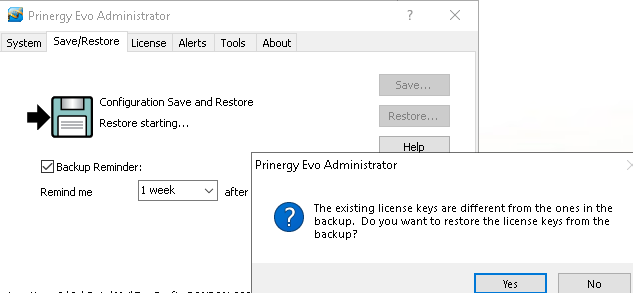Nota: El formato de la clave de licencia ha cambiado en Evo 9.0. Siga los pasos que se indican a continuación para actualizar su licencia.
- Detenga la versión anterior de Evo (8.x), anotar el número de License ID
- Elimine la clave de licencia de la versión anterior de la ventana Evo License Manager
- Guarde la configuración (si es necesario)
- Introduzca el número de License ID, Haga clic en el botón Recuperar clave en el nuevo servidor mientras instala Evo 9.0
- Restaure la configuración (si es necesario)
Si aparece el siguiente mensaje al intentar restaurar la configuración en Evo 9, asegúrese de hacer clic en No y llame al soporte de Kodak si aún necesita ayuda.
Recuperación de claves de licencia (automática) en línea
Requisitos
Acceso a Internet
Si desea utilizar la recuperación de licencias pero su sistema Prinergy Evo está detrás de un cortafuegos que impide las conexiones salientes del servidor, permita las conexiones a https://ecentral.kodak.com/web-services/plas/SOAP/CustomerLicenseWebService.asmx a través del cortafuegos.Un ID de usuario de Partner Place
Al instalar el software Prinergy Evo Workflow 9.0 en el servidor principal, el instalador mostrará un cuadro de diálogo de licencia con el ID único de sistema del servidor autopropagado.
- En el cuadro ID de licencia, introduzca su ID de licencia.
Nota: Tenga en cuenta que su identificador de licencia es el número de serie de Prinergy Evo Workflow, que tiene el formato EVxxxxx o EVxxxxx-xx.Si ya dispone de una cuenta Partner Place, inicie sesión en Partner Place en https://partnerplace.kodak.com/. Vaya a Servicio y asistencia > Registro de productos y activación de licencia > Ver productos registrados y seleccione el sitio. Se muestra una lista de los productos registrados, incluido el número de serie de su sistema Prinergy Workflow (con el formato EVxxxxx o EVxxxxxx-xx).
Si no dispone de una cuenta Partner Place, pero dispone de un plan de asistencia que le dé derecho a la actualización de Prinergy, puede registrarse como usuario de Partner Place en https://partnerplace.kodak.com/. A continuación, inicie sesión en Partner Place en https://partnerplace.kodak.com/. Vaya a Servicio y asistencia > Registro de productos y activación de licencia > Ver productos registrados y seleccione el sitio. Se muestra una lista de los productos registrados, incluido el número de serie de su sistema Prinergy Evo Workflow (con el formato EVxxxxx o EVxxxxxx-xx).
- En el cuadro Nombre de usuario de Partner Place, introduzca el ID de usuario de Partner Place.
- Haga clic en Clave de licencia.
- Haga clic en Recuperar licencia. Su nueva clave de licencia se recuperará automáticamente de PLAS y el servidor de Prinergy Evo continuará poniéndose en contacto periódicamente con el sistema de activación y licencias de productos de Kodak (PLAS) en segundo plano para mantener las licencias del sistema al día.
Nota: Si no puede recuperar una licencia automáticamente, pero ha cumplido los requisitos anteriores, es posible que su sistema no esté configurado para funcionar correctamente con certificados. En estos casos, el problema puede resolverse actualizando Internet Explorer a la versión más reciente o actualizando su servidor Windows.
Recuperación de clave de licencia (manual) fuera de línea
Requisitos
Una estación de trabajo o servidor con acceso a Internet
Un ID de usuario de Partner Place
Si el servidor de Prinergy Evo no puede acceder a PLAS o no tiene acceso a Internet, tendrá que descargar un archivo de licencia en una estación de trabajo o un servidor que tenga acceso a Internet. Cuando el programa de instalación de Prinergy Evo detecta que no puede ponerse en contacto con PLAS, le mostrará un cuadro de diálogo de licencia de software que le permite guardar un archivo XML con la información necesaria para generar una licencia.
- En el cuadro de diálogo Licencia de software de Configuración de Prinergy Evo, haga clic en Examinar... para seleccionar una ubicación para el archivo de solicitud XML y haga clic en Guardar para guardar el archivo.
- Copie el archivo XML en otra estación de trabajo que pueda acceder al servidor de PLAS en Internet.
- Desde esa estación de trabajo, conéctese a https://ecentral.kodak.com/productregistration/FileUpload.aspx y use las herramientas de la página para cargar el archivo XML. PLAS generará otro archivo XML que puede usar para la licencia del servidor de Prinergy Evo.
- Descargue y copie el nuevo archivo XML en el servidor de Prinergy Evo
- Envíe ese archivo a Prinergy Evo haciendo clic en el botón Cargar clave de licencia desde un archivo (manual/prueba) y, a continuación Examinar para buscar el archivo de licencia y, finalmente, Leer archivo. En el cuadro de diálogo de licencias pueden aparecer varias licencias.
- Seleccione la licencia que desee aplicar al servidor, haga clic en Aplicar para instalar la licencia y, a continuación, proceda con la instalación de la actualización.
Las licencias adquiridas se renovarán automáticamente de forma periódica. Si el servidor de Prinergy Evo no puede acceder a PLAS durante periodos de tiempo prolongados, enviará un aviso al administrador del sistema 4 días antes de que la licencia base vaya a caducar. Si la conexión a Internet no puede restablecerse en el plazo de 4 días, recupere un archivo de licencia actualizado para renovar la licencia base mediante el método manual.